- ავტორი Abigail Brown [email protected].
- Public 2023-12-17 06:52.
- ბოლოს შეცვლილი 2025-01-24 12:14.
ვიდეოკარტა არის გაფართოების ბარათი, რომელიც საშუალებას აძლევს კომპიუტერს გააგზავნოს გრაფიკული ინფორმაცია ვიდეო ჩვენების მოწყობილობაზე, როგორიცაა მონიტორი, ტელევიზორი ან პროექტორი.
გამაოგნებელი რიცხვი კომპანია აწარმოებს ვიდეო ბარათებს, მაგრამ თითქმის ყველა მათგანი შეიცავს გრაფიკული დამუშავების ერთეულს (GPU) NVIDIA Corporation ან AMD.

ვიდეო ბარათის სხვა სახელებია: გრაფიკული ბარათი, გრაფიკული ადაპტერი, დისპლეის ადაპტერი, ვიდეო ადაპტერი, ვიდეო კონტროლერი და დანამატების დაფები (AIB).
ვიდეო ბარათის აღწერა
ვიდეოკარტა არის კომპიუტერული ტექნიკის ნაწილი, რომელსაც აქვს მართკუთხა ფორმა, უამრავი კონტაქტით ბარათის ბოლოში და ერთი ან მეტი პორტი გვერდზე ვიდეო დისპლეებთან და სხვა მოწყობილობებთან დასაკავშირებლად.
ვიდეო ბარათი ინსტალირებულია გაფართოების სლოტში დედაპლატზე. მიუხედავად იმისა, რომ ვიდეო ბარათების უმეტესობა არის PCIe ფორმატის, ისინი ასევე მოდის სხვა ფორმატებში, მათ შორის PCI და AGP. ეს დამატებითი ფორმატები უფრო ძველი სტანდარტებია და არ ურთიერთობენ CPU-სთან და სხვა კომპონენტებთან ისე სწრაფად, როგორც PCIe.
დესკტოპზე, ვინაიდან დედაპლატა, ქეისი და გაფართოების ბარათები შექმნილია თავსებადობის გათვალისწინებით, ვიდეო ბარათის გვერდი ჯდება კორპუსის უკანა მხარეს ინსტალაციისას და ქმნის მის პორტებს (მაგ. HDMI, DVI, ან VGA) ხელმისაწვდომია გამოსაყენებლად.
ზოგიერთ ვიდეო ბარათს აქვს მხოლოდ ერთი პორტი სტანდარტულ მონიტორთან ან პროექტორთან დასაკავშირებლად, ხოლო უფრო მოწინავეებს შეიძლება ჰქონდეს პორტები მრავალ გამომავალი წყაროსთან დასაკავშირებლად, მათ შორის დამატებითი მონიტორები და ტელევიზორები. მიუხედავად ამისა, სხვა ბარათებს შეიძლება ჰქონდეთ შენატანები ვიდეო რედაქტირებისთვის და სხვა გაფართოებული ამოცანებისთვის.
ლეპტოპებს, პლანშეტებს და თუნდაც სმარტფონებს, ყველას აქვს ვიდეო ბარათი, თუმცა უფრო პატარა და ყველაზე ხშირად შეუცვლელი.
ვიდეო ბარათის მნიშვნელოვანი ფაქტები
თითოეული დედაპლატა მხარს უჭერს ვიდეო ბარათის ფორმატების მხოლოდ შეზღუდულ დიაპაზონს, ასე რომ, დარწმუნდით, რომ ყოველთვის შეამოწმეთ დედაპლატის მწარმოებელთან ყიდვის დაწყებამდე.
ბევრ თანამედროვე კომპიუტერს არ აქვს ვიდეო გაფართოების ბარათები, სამაგიეროდ, აქვს ბორტ ვიდეო GPU ინტეგრირებული პირდაპირ დედაპლატზე. ეს საშუალებას იძლევა ნაკლებად ძვირი კომპიუტერი, მაგრამ ასევე ნაკლებად ძლიერი გრაფიკული სისტემა. ეს ვარიანტი გონივრულია საშუალო ბიზნესისა და სახლის მომხმარებლისთვის, რომელიც არ არის დაინტერესებული გაფართოებული გრაფიკული შესაძლებლობებით ან უახლესი თამაშებით.
საბორტო ვიდეოს მქონე დედაპლატების უმეტესობა საშუალებას აძლევს BIOS-ს გამორთოს ჩიპი, რათა გამოიყენოს გაფართოების სლოტზე დაინსტალირებული ვიდეო ბარათი. გამოყოფილი ვიდეო ბარათის გამოყენებამ შეიძლება გააუმჯობესოს სისტემის მთლიანი მუშაობა, რადგან ის მოიცავს საკუთარ RAM-ს, დენის რეგულატორებს და გაგრილებას, რათა სისტემის ოპერატიული მეხსიერება და CPU შეიძლება გამოყენებულ იქნას სხვა საკითხებში.
რა ვიდეოკარტა მაქვს?
ყველაზე მარტივი გზა იმის დასანახად, თუ რა ვიდეო ბარათი გაქვთ Windows-ში, არის მოწყობილობის მენეჯერის გამოყენება. შეგიძლიათ იპოვოთ ის ჩამოთვლილი ეკრანის გადამყვანები განყოფილებაში.
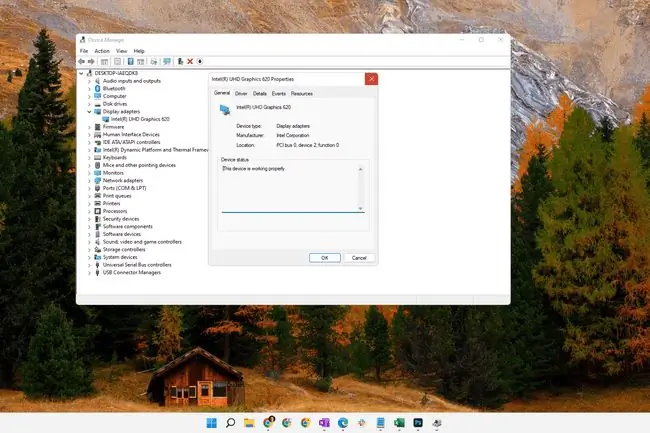
სხვა გზა არის უფასო სისტემის საინფორმაციო ინსტრუმენტის მეშვეობით, როგორიცაა Speccy, რომელიც განსაზღვრავს მწარმოებელს, მოდელს, BIOS ვერსიას, მოწყობილობის ID-ს, ავტობუსის ინტერფეისს, ტემპერატურას, მეხსიერების რაოდენობას და ვიდეო ბარათის სხვა დეტალებს.
კომპიუტერის კორპუსის გახსნა კიდევ ერთი ვარიანტია, რომელიც საშუალებას გაძლევთ თავად ნახოთ ვიდეო ბარათი. ამის გაკეთება, რა თქმა უნდა, აუცილებელია, თუ თქვენ აპირებთ ბარათის შეცვლას, მაგრამ მხოლოდ ამის შესახებ ინფორმაციის იდენტიფიცირება საუკეთესოა ზემოთ ნახსენები პროგრამული უზრუნველყოფის საშუალებით.
როგორ დააინსტალიროთ ან განაახლოთ ვიდეო ბარათის დრაივერი
როგორც ყველა აპარატურა, ვიდეო ბარათებსაც სჭირდებათ მოწყობილობის დრაივერი OS-თან და სხვა პროგრამულ უზრუნველყოფასთან კომუნიკაციისთვის. იგივე პროცესი, რომელსაც იყენებდით სხვა აპარატურის განახლებისთვის, ვრცელდება ვიდეო ბარათის დრაივერის განახლებაზე.
თუ იცით რა დრაივერი გჭირდებათ, გადადით პირდაპირ მწარმოებლის ვებსაიტზე და ხელით გადმოწერეთ. ეს ყოველთვის საუკეთესო მეთოდია, რადგან შეგიძლიათ დარწმუნებული იყოთ, რომ ის სტაბილურია და არ შეიცავს მავნე პროგრამას.
თუ არ იცით კონკრეტული დრაივერი, რომელიც გჭირდებათ, ან თუ გირჩევნიათ არ ჩამოტვირთოთ და დააინსტალიროთ ის ხელით, გამოიყენეთ უფასო პროგრამა, რათა ავტომატურად აღმოაჩინოს თქვენთვის საჭირო დრაივერი და თუნდაც გადმოწეროთ იგი თქვენთვის.
FAQ
რა შეიძლება იყოს შავი ეკრანის მიზეზი ახალი ვიდეო ბარათის დაყენებისთანავე?
შეიძლება გაგიჩნდეთ შავი ეკრანი, თუ ვიდეოკარტას ჩადებთ მაშინ, როცა დენი არ იყო ბოლომდე გამორთული. ასევე, ბარათი შეიძლება სწორად არ იყოს განთავსებული PCI-e სლოტში.
როგორ შემიძლია ვიდეო ბარათის გადატვირთვა?
ვიდეო ბარათის გადატვირთვისთვის, გაარკვიეთ თქვენი ვიდეო ბარათის მარკა და მოდელი, შეიყვანეთ იგი Overclock.net-ში და განსაზღვრეთ მისი მაქსიმალური ძირითადი საათები, მეხსიერების საათები, ტემპერატურა და ძაბვა. შემდეგი, განაახლეთ ბარათის დრაივერები და ჩამოტვირთეთ გადატვირთვის პროგრამული უზრუნველყოფა (მაგ. MSI Afterburner და Unigine Heaven). და ბოლოს, ჩამოაყალიბეთ თქვენი ბარათის შესრულების საბაზისო ხაზი და ნახეთ, რამდენად შორს შეგიძლიათ ბარათის გადატვირთვა.
როგორ გავასუფთავო ვიდეო ბარათი?
აუცილებლად გამორთეთ კომპიუტერი და ამოიღეთ იგი ნებისმიერი კვების წყაროდან. გამოიყენეთ შეკუმშული ჰაერის ქილა მტვრისა და ნამსხვრევების მოსაშორებლად და ააფეთქეთ ბარათების ორივე მხარე, გაასუფთავეთ ჭუჭყი საფარებიდან და ვენტილატორებიდან. გამოიყენეთ Q-tip იზოპროპილის სპირტით, რათა გაასუფთაოთ ნამსხვრევები.
რა ვიდეოკარტა უნდა მივიღო?
არის რამდენიმე რამ, რაც უნდა გაითვალისწინოთ გრაფიკული ბარათის შეძენამდე. პირველ რიგში, დარწმუნდით, რომ GPU თავსებადია თქვენს დედაპლატასთან, მონიტორთან და კვების წყაროსთან. თქვენ ასევე უნდა გაარკვიოთ თქვენი ბიუჯეტი, რადგან საშუალო დონის GPU-ები შეიძლება ღირდეს დაახლოებით $250, ხოლო მაღალი კლასის გრაფიკული ბარათები შეიძლება ღირდეს რამდენიმე ასეული დოლარი.
რა არის ვიდეო გადაღების ბარათი?
ვიდეო გადაღების ბარათი გარდაქმნის ვიდეო სიგნალს ციფრულ ფორმატში. გადაღების ბარათები ჩვეულებრივ გამოიყენება ვიდეო თამაშების სტრიმინგისთვის ისეთ საიტებზე, როგორიცაა Twitch და YouTube, რადგან ისინი საშუალებას გაძლევთ ჩაწეროთ თამაშის კადრები კონსოლიდან.






